Cómo cambiar el servicio de búsquedas predeterminado en Chrome y Firefox
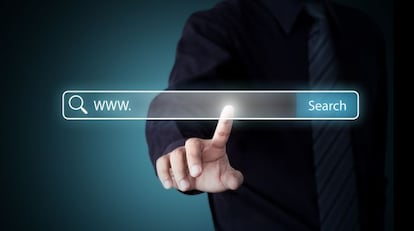
Los servicios de búsquedas que se integran por defecto en los buscadores son importantes ya que de ellas depende que cuando se introduce un término, los resultados que aparecen sean unos u otros (aunque los importantes que se refieren a este, siempre están presentes). Si el que se incluye en Chrome o Firefox no es el que más se adapta a tus necesidades, es posible cambiarlo sin grandes complicaciones.
Incluso, los pasos que vamos a indicar sirven para volver al estado inicial del navegador en el caso en el que una aplicación instale un servicio de búsqueda adicional y sustituya al existente (más de uno ha pasado esto con opciones como por ejemplo Ask). Por lo tanto, conocer los pasos a seguir es algo importante y que en más de una ocasión resulta útil.
Lo que debes hacer en Chrome
Comenzamos por este desarrollo ya que, actualmente, es el más utilizado a nivel global. Lo que tienes que hacer es pulsar en la parte superior derecha en el icono que tiene tres líneas horizontales. Ahora utiliza la opción Configuración.
Aparece en la pantalla del navegador un listado de opciones en la que tienes que encontrar la llamada Buscar, que es la cuarta concretamente. Hay un desplegable que muestra la que se utiliza actualmente, que es el que debes utilizar para seleccionar el que más te encaja. Si en el listado que aparece no está el que deseas poner, debes utilizar el botón Administrar motores de búsqueda (hay una gran cantidad de ellos).
Una vez hecho esto, simplemente debes cerrar la pestaña en la que estás y los cambios serán efectivos y utilizarás desde este momento la nueva configuración.
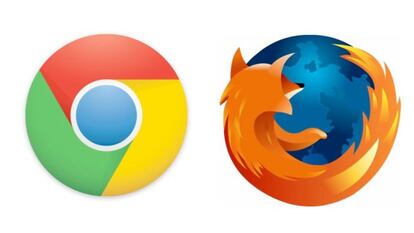
Cambia el motor de búsqueda en Firefox
En el desarrollo de Mozilla tampoco hay grandes dificultades para realizar el cambio. Debes pulsar también en el icono con tres líneas horizontales que hay en la esquina superior derecha del software. Selecciona Opciones de las posibilidades que aparecen.
Debes elegir el apartado denominado Buscar y pulsar en el desplegable para elegir el que más te conviene de las sugerencia de Firefox. ¿Y si estas no te convencen? Pues simplemente en la parte baja de la pantalla debes pulsar sobre Añadir más buscadores y seguir las opciones y pasos que aparecen en pantalla.
Reinicia el navegador y desde este momento comenzará a utilizar el que has puesto como nuevo motor de búsqueda. Así de sencillo.